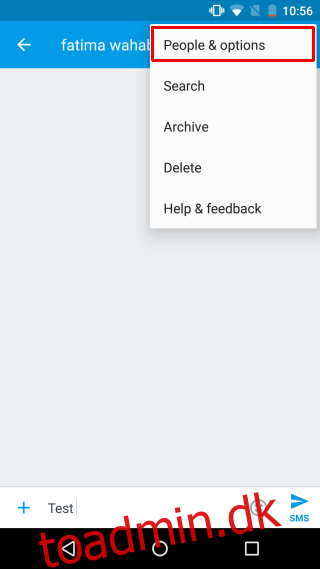Google Messenger-appen er standardmeddelelsesappen i Android 7.0. Appen kan sende og modtage SMS og MMS. Nogle brugere spekulerer i, at denne app snart vil erstatte Hangouts, men det er ikke sket endnu. Google Messenger er ret simpelt for en beskedapp; den har emoji, klistermærker og hurtigt kontaktopslag. Den har også en fin lille funktion, der lader dig indstille en brugerdefineret farve til samtaletråde. Du kan indstille en anden farve for hver kontakt, du har en samtaletråd til. Sådan gør du.
Åbn Messenger, og gå til den samtaletråd, du vil indstille en brugerdefineret farve til. Tryk på knappen mere øverst, og vælg ‘Personer og muligheder’ i menuen.
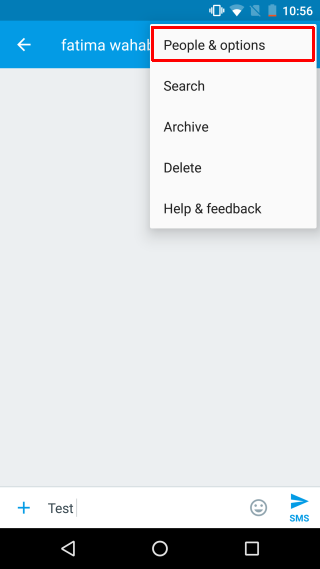
På skærmbilledet Personer og muligheder vil du se afsnittet ‘Personer i denne samtale’. Dette afsnit viser alle i tråden. Tryk på farvepaletten ved siden af kontaktens navn, og en menu vises med farver, som du kan vælge imellem. Farvevælgeren tillader dig ikke frit at vælge en farve, og du skal vælge fra forudindstillingerne. Der er en del forskellige farver at vælge imellem.
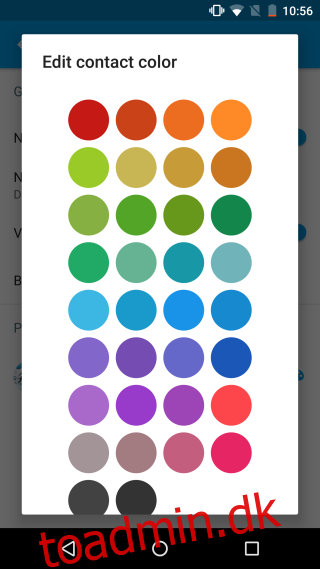
Farven gælder for tråden med det samme. For gruppesamtaler, der involverer kontakter, der alle har forskellige farvesæt til dem, virker denne funktion ikke. For en-til-en samtaletråde er det en ret nem måde at sikre, at du ikke ved et uheld sender en sms til den forkerte person. Du kan bruge farverne til at skelne samtaletråde mellem kolleger, venner og familie.
Messaging-apps er usædvanligt almindelige på både Android og iOS, men det er overraskende, hvor mange af dem, der ikke tillader brugere at indstille en anden farve til samtaletråde. Det er muligvis noget, der er gjort for at holde en app inden for et bestemt tema og give brugerne mulighed for at knytte en bestemt farve til en app, f.eks. grøn og Hangouts. Beskeder-appen i iOS mangler stadig denne ret grundlæggende funktion, hvilket er en skam.